I likhet med företagsområdet kan du också skapa plattor i enskilda arbetsytor för att länka och organisera olika typer av innehåll.
I den här handledningen visar vi hur du gör detta.
Förberedelse
Det är vettigt att skapa innehållet först innan du sätter upp de motsvarande plattorna. Du kan läsa mer om hur du gör detta i handledningen”Så här lägger du till nya dokument/innehåll”.
Detta gör att du direkt kan välja och länka respektive händelse eller dokument i användargränssnittet för de enskilda brickorna under ”Välj länk”.
Skapa kakel
Gå till den arbetsyta som du vill skapa brickor för och klicka på hamburgaren längst upp till vänster för att öppna sidomenyn.

Klicka nu på ”Hem” under ”Urval”.
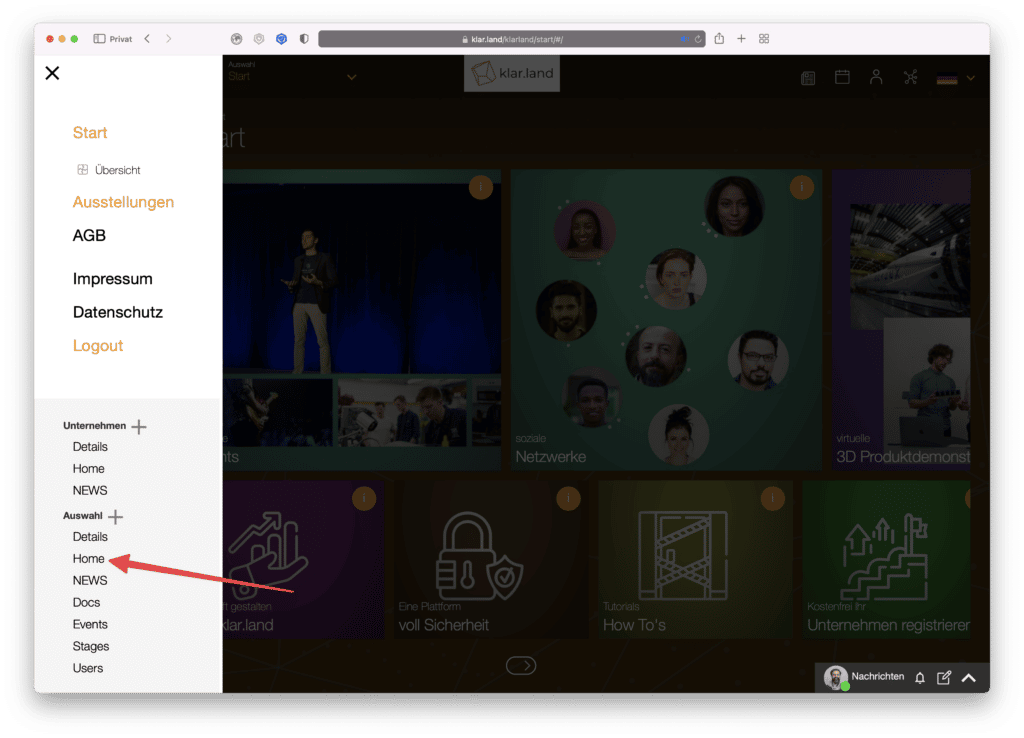
Ett nytt fönster öppnas. Här kan du skapa och ställa in en ny kakelplatta genom att klicka på symbolen ”+”.

Typ av innehåll
Förutom de innehållstyper som är kända från företagsområdet (Företag, Arbetsyta, Sida och Extern) finns här ytterligare alternativ: Möte, Scen, Dokument och HTML. Dessa fyra innehållstyper är endast tillgängliga inom arbetsytor.
Välj önskad typ. Detta kan ändra de tillgängliga inmatningsfälten.
Namn
Ge din kakelplatta ett unikt namn. Detta visas som den översta informationen på brickan.


Undertitel
Här har du möjlighet att beskriva plattan mer detaljerat. Undertexten visas under namnet direkt på plattan.

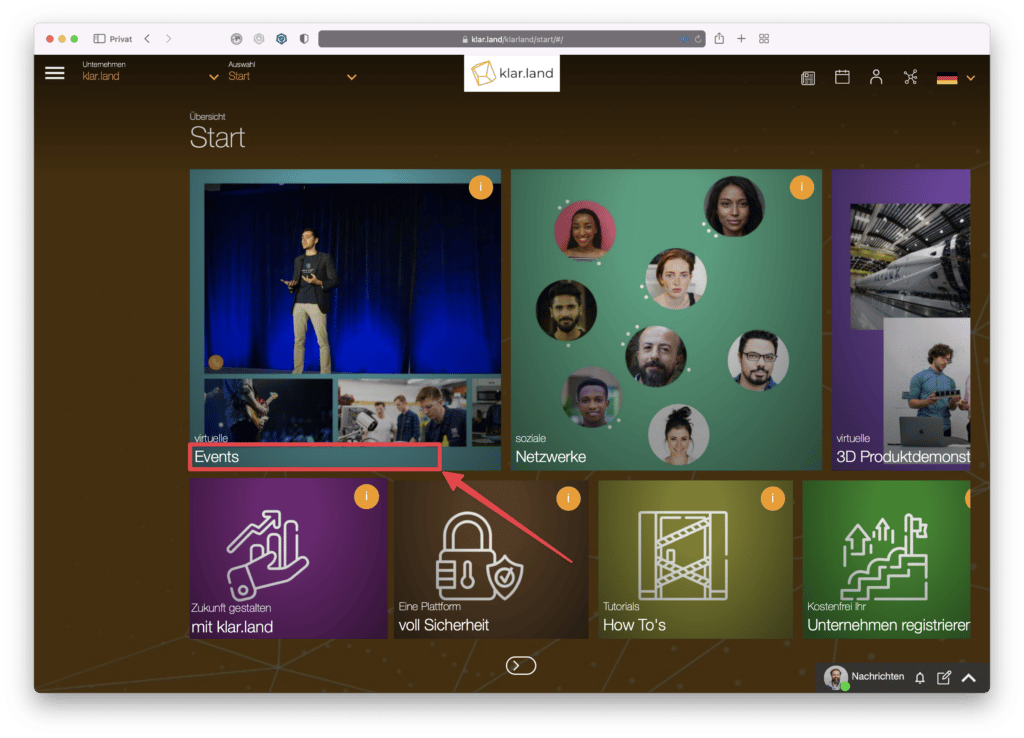
Beskrivning
Här kan du ange en mer detaljerad beskrivning av innehållet. Beskrivningen visas när du klickar på ”i” längst upp till höger på brickan.
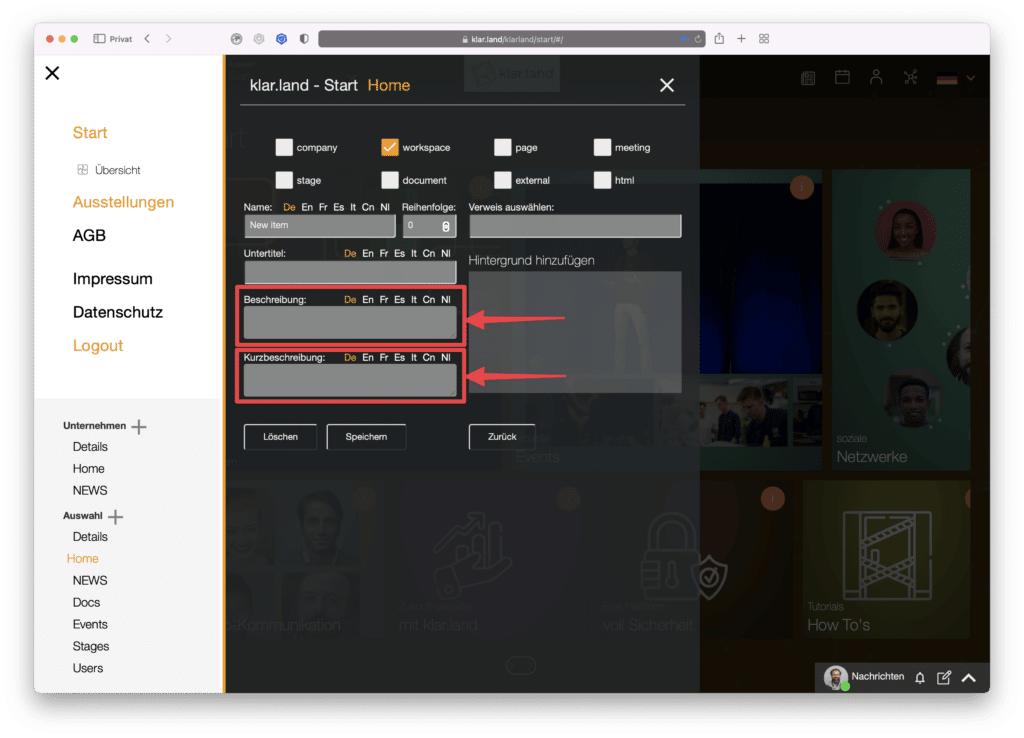
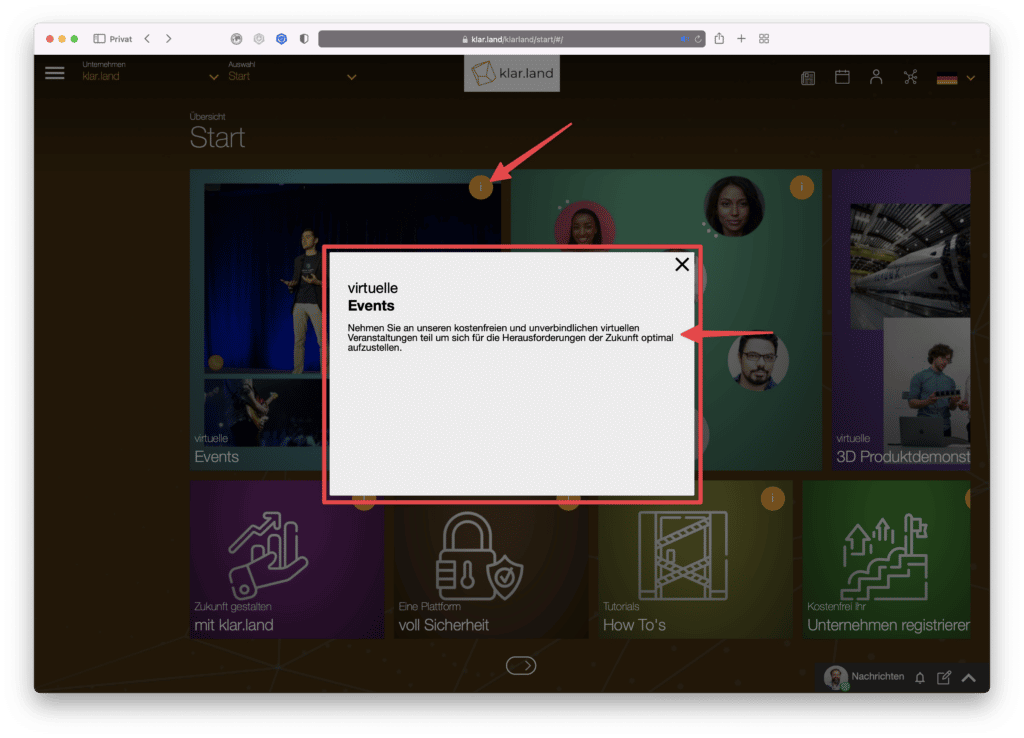
Kort beskrivning
Den korta beskrivningen visas också när du klickar på ”i”. Det är bäst att begränsa sig till en kort mening här.

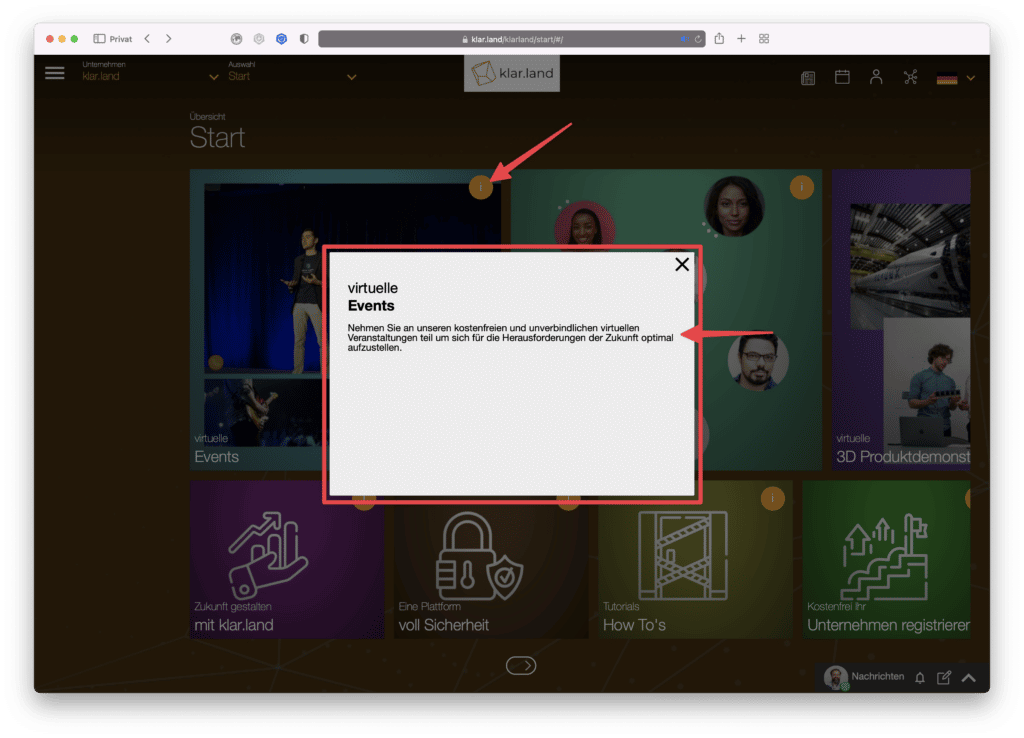
Order
Här kan du ange ett nummer som bestämmer ordningen på brickorna. Om du inte anger något här sorteras brickorna i den ordning de skapades.
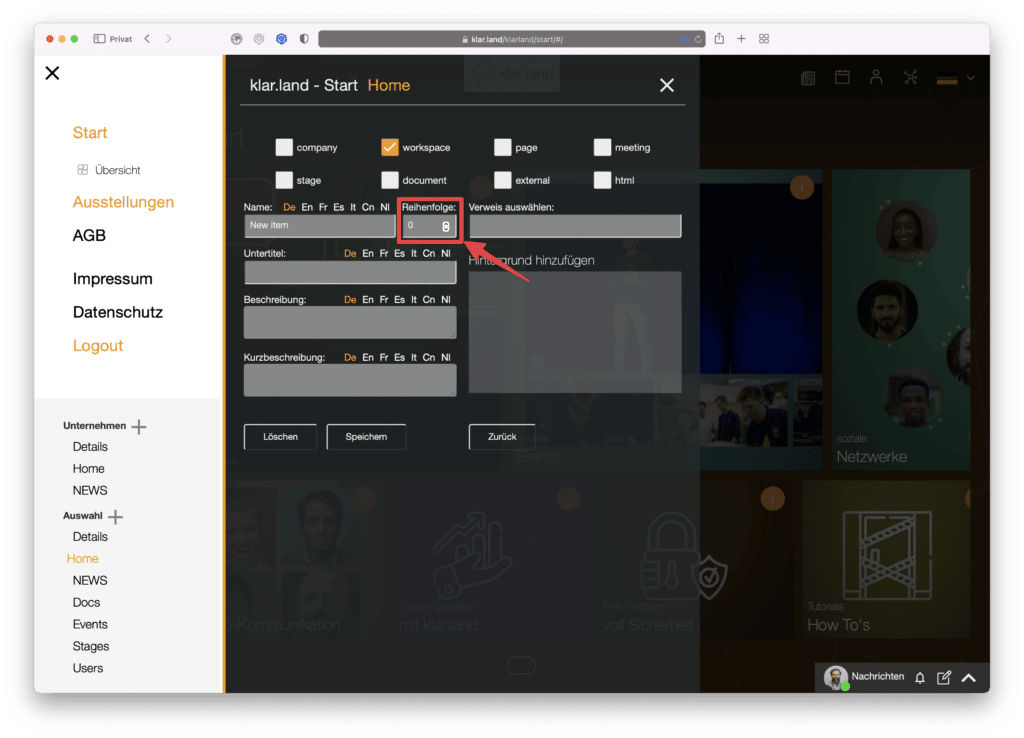
Tips: Du behöver inte använda löpande nummer. Det har visat sig användbart att gå fram i steg om tio i början. På så sätt kan innehåll senare infogas mellan befintliga plattor utan att manuellt behöva ändra ordningen.
Referens
Beroende på innehållstyp kan du här välja redan lagrade dokument, möten eller företag.

Lägg till bakgrund
Här har du möjlighet att ange en bakgrundsbild för brickan. Helst webboptimerad med en storlek på t.ex. 800*600 pixlar och ca 20 – 80 KB. Med betydligt större format ökar laddningstiden både nu och senare för besökarna.

Särskilda egenskaper för de enskilda innehållstyperna
Det finns saker att tänka på med vissa innehållstyper:
Möte
För möten och evenemang visas alltid datumet på brickan.
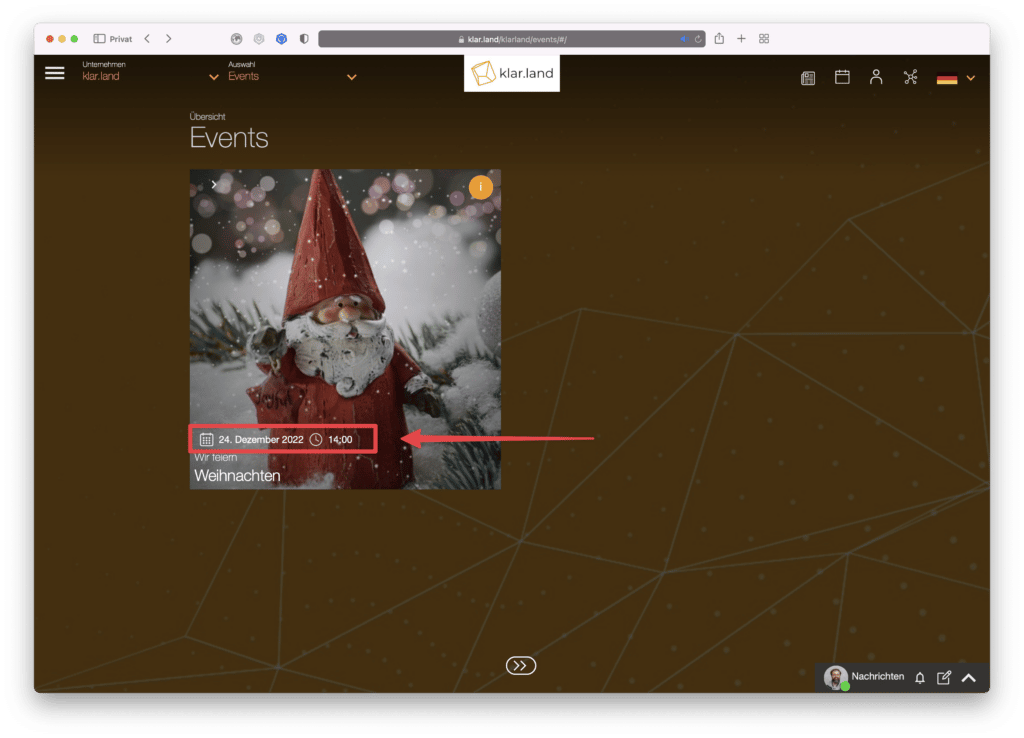
Om du klickar på (i) på brickan öppnas ett fönster med beskrivningen. Det finns också möjlighet att lägga till evenemanget i din egen kalender.
När du skapar ett möte kan du också använda en kryssruta för att ange att en kakelplatta ska skapas. Denna kakelplatta kommer dock att visas först. Om du först skapar plattan här med innehållet kan du välja ordning.
Tidigare händelser döljs automatiskt om brickan skapades när mötet skapades. Om brickan för evenemanget skapades som ett innehållselement förblir den synlig efter evenemanget tills den tas bort manuellt.
Etapp
Scenerna är alltid tillgängliga via menyalternativet ”Utställning”. För att förenkla åtkomsten till vissa produkter för användarna kan du också skapa egna brickor i arbetsytan för motsvarande steg, som länkar direkt till det.
På så sätt kan alla viktiga steg för en arbetsyta göras tillgängliga på ett överskådligt sätt.
HTML
Om du väljer ”HTML” som innehållstyp öppnas en HTML-redigerare i det nedre området. Skriv in din text här, formatera den som du vill och lägg till en länk eller bild om det behövs.
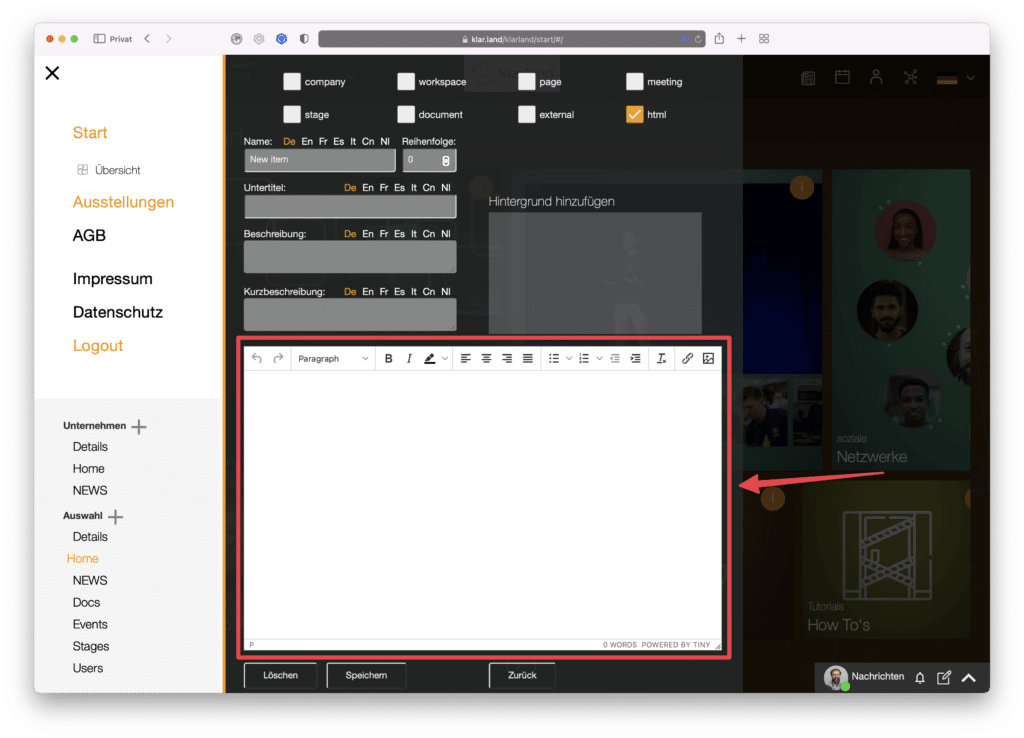
Sida
En sida är en undersida i arbetsytan som kan användas för att organisera innehåll.
På en sida kan du skapa ytterligare en ruta med plussymbolen. Även här kan alla innehållstyper väljas.
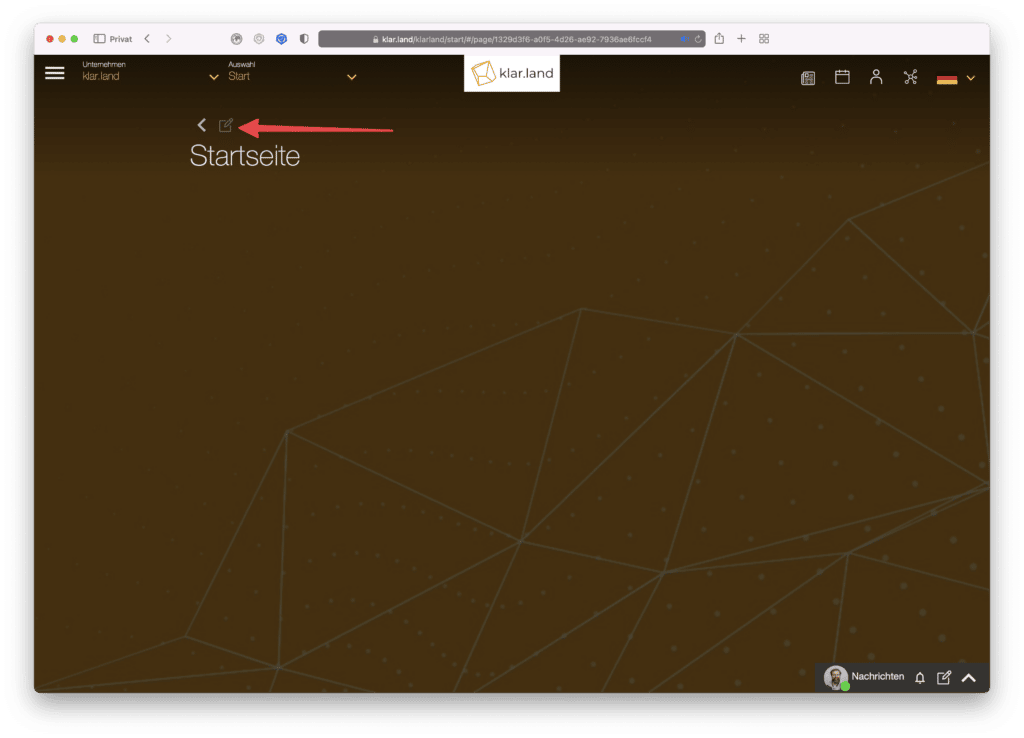

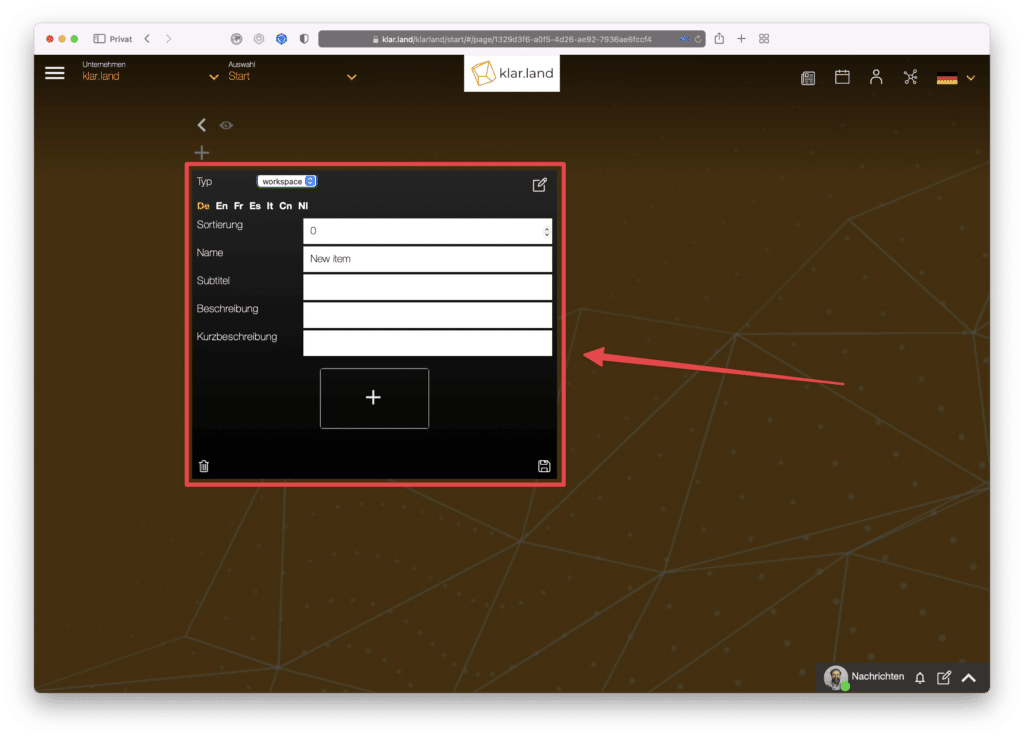
Det är möjligt att skapa en annan sida på en sida. På så sätt kan större mängder information eller evenemang organiseras.
Vid ett virtuellt evenemang kan det t.ex. finnas en sida för workshops med brickor för de enskilda workshopparna och en annan sida för informationsmaterial med brickor för de enskilda dokumenten. För större datamängder kan detta delas upp med ytterligare sidor, t.ex. i ”bruksanvisningar” och ”videoinstruktioner” eller i undersidor för specifika produkter.
